Quảng cáo, quảng cáo, quảng cáo! Cửa sổ bật lên rất khó chịu và không có gì lạ khi chúng bị chặn theo mặc định trên Safari. Đã qua rồi cái thời liên tục đóng cửa sổ trình duyệt mới hoặc tìm kiếm trong đống cửa sổ bật lên để tìm quảng cáo đang bùng lên qua loa của bạn.
Điều đó đang được nói, cửa sổ bật lên được phát triển vì một lý do và khó có thể tin được… đôi khi chúng ta cần sử dụng chúng.
Trò chuyện hỗ trợ trực tuyến, cửa sổ xác minh ngân hàng, trò chơi tương tác và thậm chí một số đơn xin việc. Tất cả các trang web này đều sử dụng tốt các cửa sổ bật lên theo cách này hay cách khác. Nhưng khi Safari chặn mọi cửa sổ bật lên, nhiều trang web này ngừng hoạt động.
Đó là lý do tại sao chúng tôi đã tổng hợp hướng dẫn đơn giản này chỉ ra cách cho phép cửa sổ bật lên Safari trên bất kỳ thiết bị Apple nào.
Cách tắt Safari và tắt trình chặn cửa sổ bật lên trên máy Mac
 Safari sẽ thông báo cho bạn trên thanh tìm kiếm khi cửa sổ bật lên bị chặn
Safari sẽ thông báo cho bạn trên thanh tìm kiếm khi cửa sổ bật lên bị chặn Máy Mac cung cấp cho bạn mức độ linh hoạt cao nhất cho cửa sổ bật lên, cho phép bạn lưu các trang web cụ thể để bật cửa sổ bật lên.
Ngoài ra, bạn có thể chọn từ ba tùy chọn bật lên: cho phép, chặn hoặc chặn và thông báo, trong đó tùy chọn cuối cùng hiển thị biểu tượng trong trường Tìm kiếm thông minh bất cứ khi nào cửa sổ bật lên bị chặn.
Cách cho phép cửa sổ bật lên trong macOS
- Phóng Safari
- Trong thanh menu, chuyển đến Safari >Sở thích hoặc sử dụng lệnh quan trọng: ⌘
- Đi đến Trang web tab và chọn Cửa sổ bật lên từ thanh bên
- Chọn cài đặt bật lên cho bất kỳ trang web nào hiện đang mở hoặc đã chỉnh sửa trước đó
- Chọn cửa sổ bật lên mặc định của Safari có nội dung: Khi truy cập các trang web khác
- Chọn Cho phép tùy chọncho các trang web bạn muốn cửa sổ bật lên xuất hiện và chọn Chặn và thông báo cho tất cả những người khác (bạn có thể thay đổi cài đặt này sau cho các trang web bạn muốn cho phép)
 Chọn một trong các cài đặt bật lên có sẵn: cho phép, chặn hoặc chặn và thông báo.
Chọn một trong các cài đặt bật lên có sẵn: cho phép, chặn hoặc chặn và thông báo. Đóng Safari và khởi chạy lại và truy cập lại trang web, Safari đã chặn cửa sổ bật lên
Cho phép cửa sổ bật lên Safari trên iOS và iPadOS
iOS trên iPhone và iPod và iPadOS trên iPad cho phép bạn bật cửa sổ bật lên Safari cho tất cả các trang web nhưng không cho phép bạn tùy chỉnh cài đặt trang web cụ thể như trên máy Mac.
Do đó, có thể bạn sẽ muốn hoàn nguyên cài đặt cửa sổ bật lên theo cách thủ công sau khi hoàn tất việc sử dụng bất kỳ trang web cụ thể nào. Nếu không, bạn có thể thấy mình ngập trong rất nhiều quảng cáo hoặc thậm chí là các trò gian lận bật lên!
Bạn có thể truy cập tất cả các tab và cửa sổ bật lên của trình duyệt đang mở của mình bằng nút Mở tab trong Safari, được hiển thị bằng hai hình vuông chồng lên nhau ở góc dưới cùng bên phải.
 Sử dụng nút Mở tab để điều hướng cửa sổ Safari của bạn.
Sử dụng nút Mở tab để điều hướng cửa sổ Safari của bạn. Cách cho phép cửa sổ bật lên trong iOS và iPadOS:
- Khởi chạy Cài đặt ứng dụng và cuộn xuống Safari
- Bật hoặc tắt Chặn cửa sổ bật lên công tắc điện
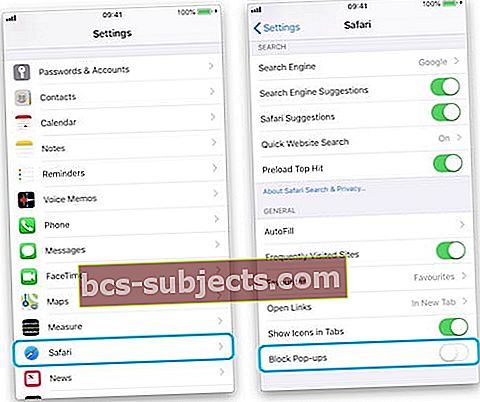 Tắt nút Chặn cửa sổ bật lên trong Cài đặt.
Tắt nút Chặn cửa sổ bật lên trong Cài đặt. - Truy cập lại trang web mà Safari đã chặn cửa sổ bật lên – hiện tại nó sẽ tải. Nếu không, hãy khởi động lại iDevice của bạn và truy cập lại trang web
Nếu bất kỳ vấn đề bật lên nào khác xuất hiện, hãy đưa ra lời giải thích trong phần nhận xét bên dưới và chúng tôi sẽ xem chúng tôi có thể làm gì để trợ giúp.
Mẹo dành cho người đọc 
- Bạn cũng có thể dùng Thiết bị đầu cuối cách tắt trình chặn cửa sổ bật lên của Safari trên máy Mac và tắt nó đi. Sử dụng lệnh:
- mặc định ghi com.apple.Safari com.apple.Safari.ContentPageGroupIdentifier.WebKit2JavaScriptCanOpenWindowsAutomatically -bool true
- Nếu bạn quyết định cần bật lại, bạn có thể bật lại trình chặn cửa sổ bật lên của Safari bằng lệnh Terminal sau:
- mặc định ghi com.apple.Safari com.apple.Safari.ContentPageGroupIdentifier.WebKit2JavaScriptCanOpenWindowsAutomatically -bool false

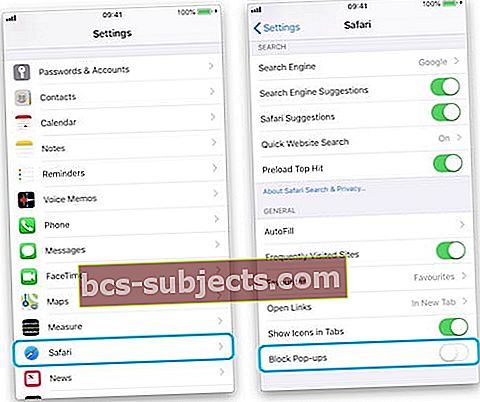 Tắt nút Chặn cửa sổ bật lên trong Cài đặt.
Tắt nút Chặn cửa sổ bật lên trong Cài đặt.

